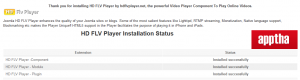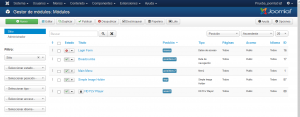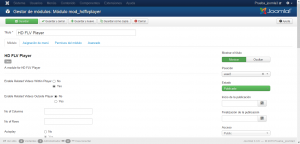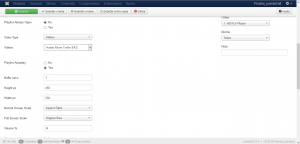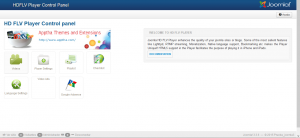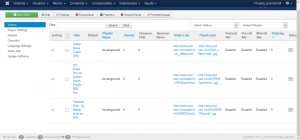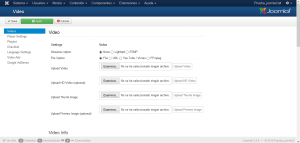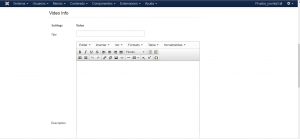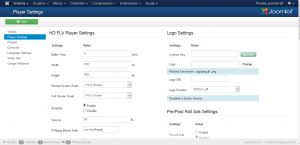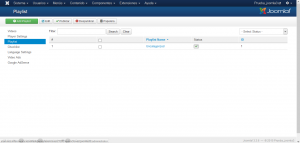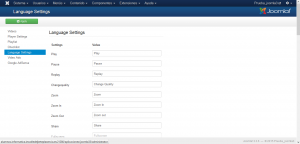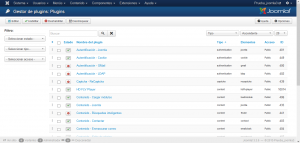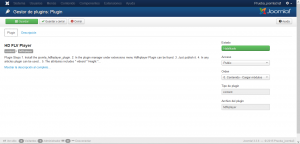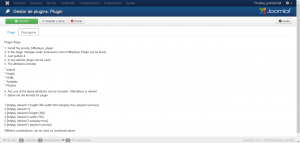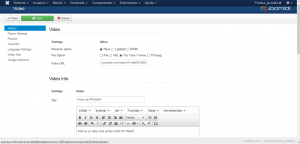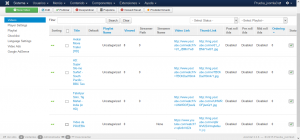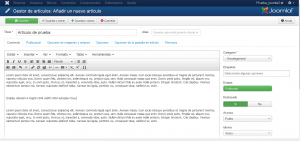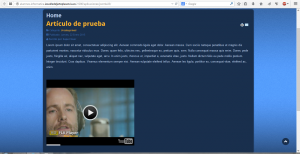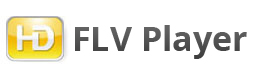
HD FLV Player es una extensión que nos permite añadir videos a nuestra web de manera sencilla .
Como cualquier otra extensión que queramos instalar, primero tenemos que ir a la página de descargas y descargarnos el paquete de instalación apropiado para Joomla, ya que también esta disponible para WordPress:
http://www.hdflvplayer.net/hd-flv-player-download.php
Una vez descargado se instala como cualquier otro complemento en:
Extensiones → Gestor de extensiones → Subir e instalar la extensión de Joomla
Este paquete de instalación incluye el componente, el módulo y el plug-in.
Una vez que lo tenemos instalado con éxito podemos empezar a configurarlo.
– Configuración del módulo –
En Extensiones → Gestor de módulos, pinchamos en HD FLV PLAYER para configurar el módulo, marcando su posición, su tamaño, el video o lista que queremos que reproduzca, etc.
En Componentes → HD FLV PLAYER se abre el panel de control del componente, en el que encontramos varias opciones para configurarlo.
- Videos: Nos permite gestionar los videos que tenemos disponibles para su reproducción.
(Nota importante: a la derecha de la columna Status está la columna ID que es muy importante a la hora de usar el plugin, como se verá más adelante.)
El botón New video permite añadir un nuevo video al listado de videos disponibles:
- Player settings: Nos permite cambiar las características del propio reproductor.
- Playlist: desde aquí se crean y gestionan las listas de reproducción.
- Language Settings: permite cambiar el texto de los cuadros de ayuda que aparecen al colocar el puntero sobre los diferentes botones del reproductor.
– Uso del plugin –
En Extensiones → Gestor de plugins, hay que buscar el HD FLV Player en la lista de plugins y hablilitarlo, en caso de que esté deshabilitado.
A continuación hay que pinchar en HD FLV Player para editarlo o marcar el plugin y pinchar en el botón de Editar.
En la pestaña Plugin aparece una breve descripción del uso del plugin y a la derecha algunas opciones de configuración.
Pinchando en la pestaña Descripción se muestra la descripción completa de cómo utilizar el plugin en los artículos.
Ejemplo: [hdplay videoid=1 height=300 width=400 autoplay=true playlist=summer]
– Ejemplo de uso del plugin –
- Voy a Componentes -> HD FLV Player -> Videos -> New video
- Selecciono la opción Youtube, escribo la URL del video, el Título que quiero ponerle y la Descripción.
- Pincho en el botón Apply para confirmar y así el «video de PRUEBA» es añadido al listado de videos disponibles.
- A continación añado un nuevo artículo y escribo el código del plugin para que aparezca el «video de PRUEBA».
- La web tiene este aspecto con el video dentro del artículo: